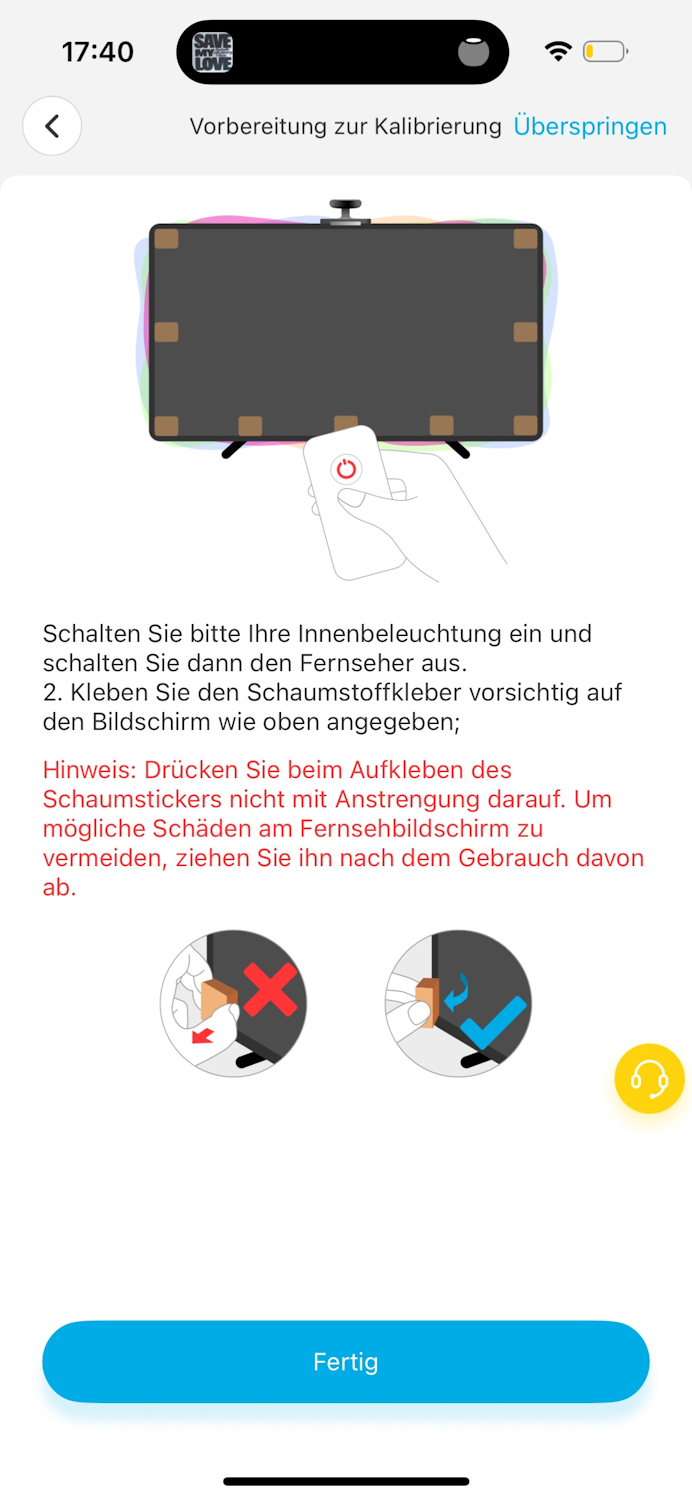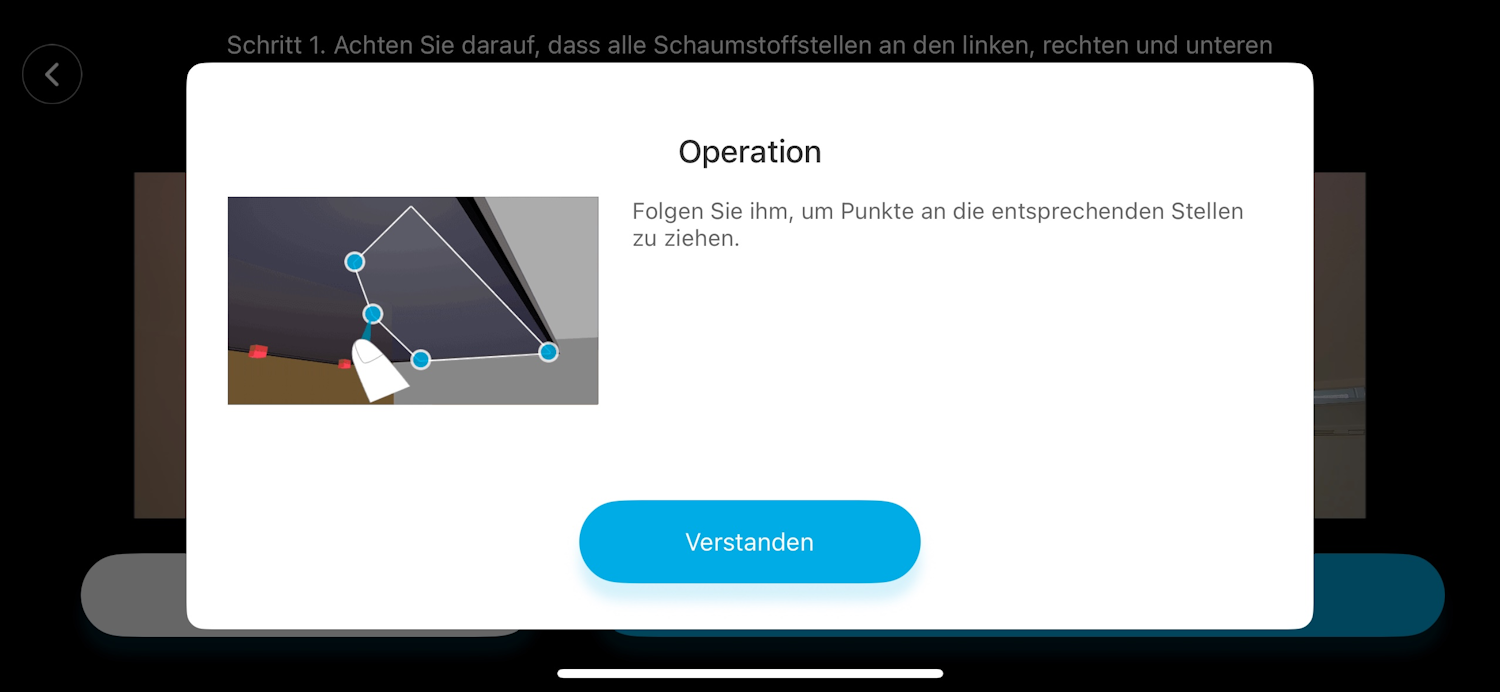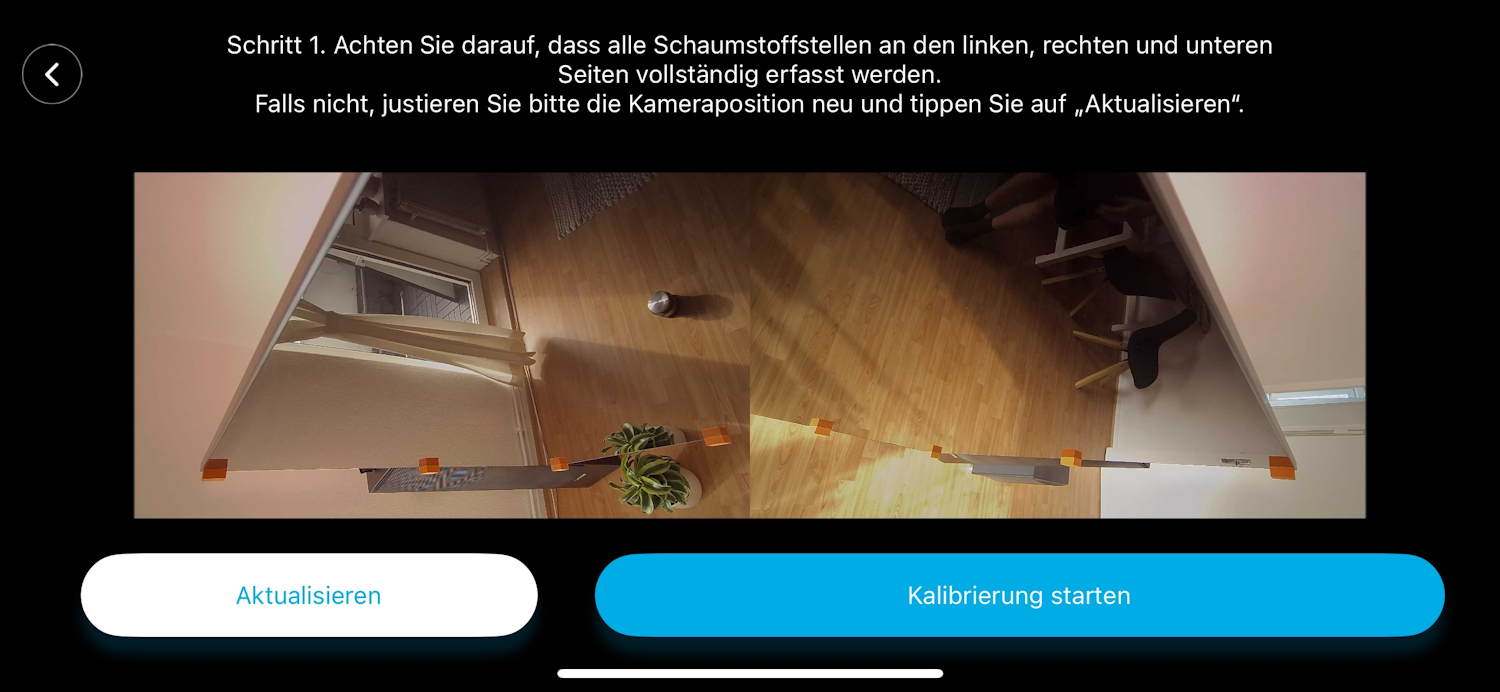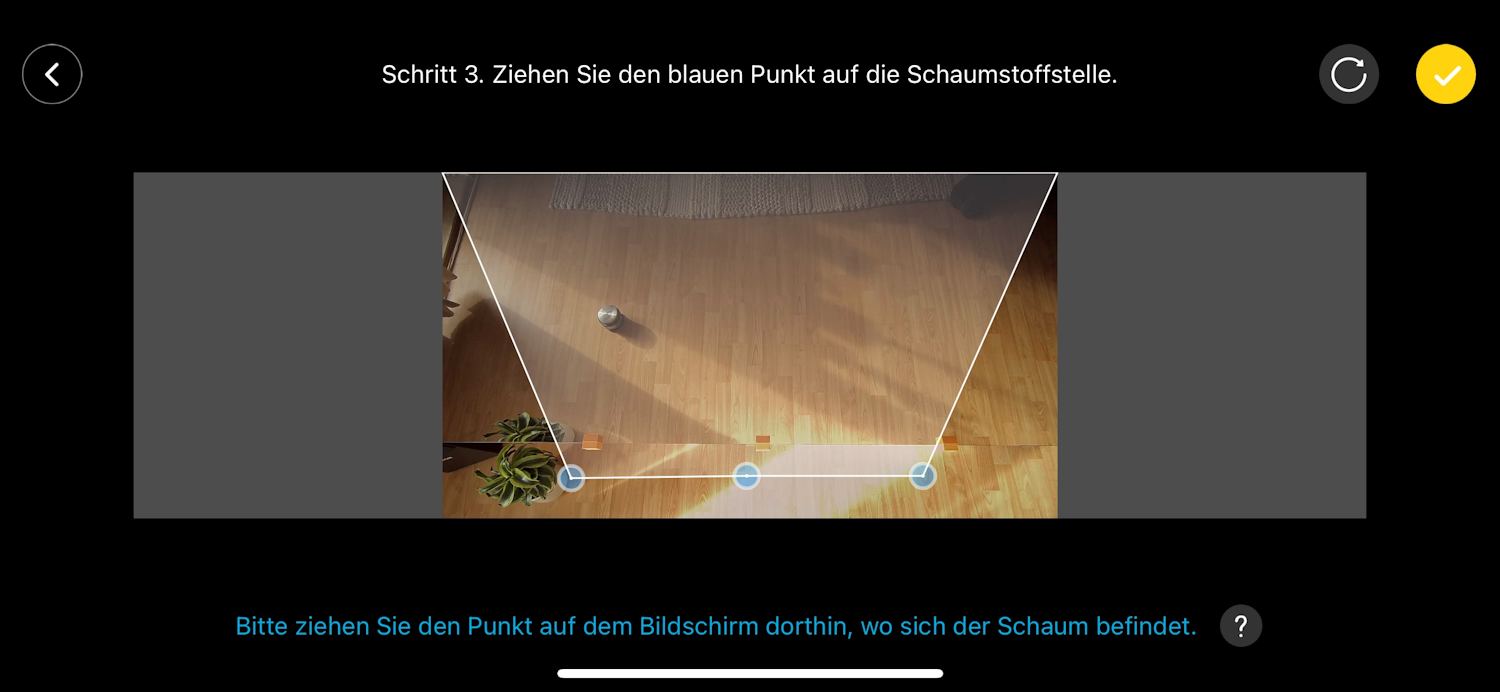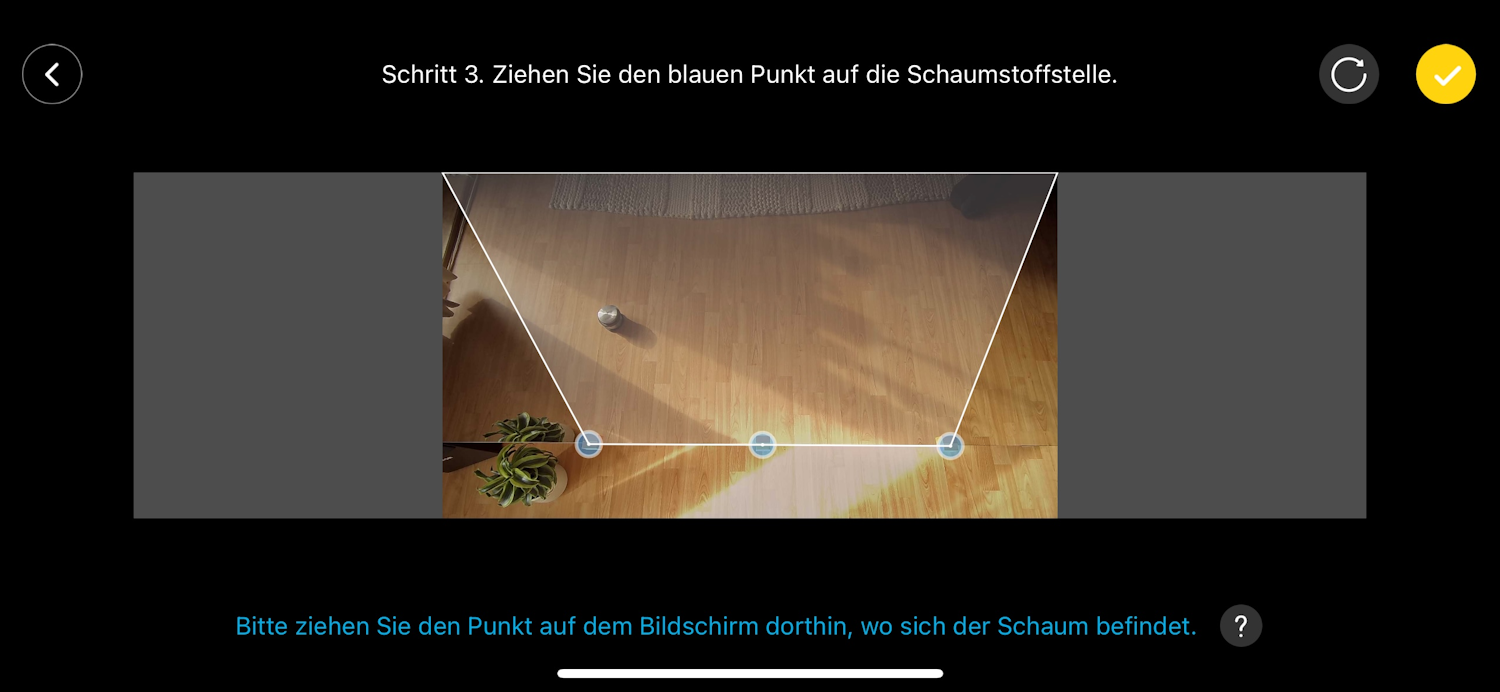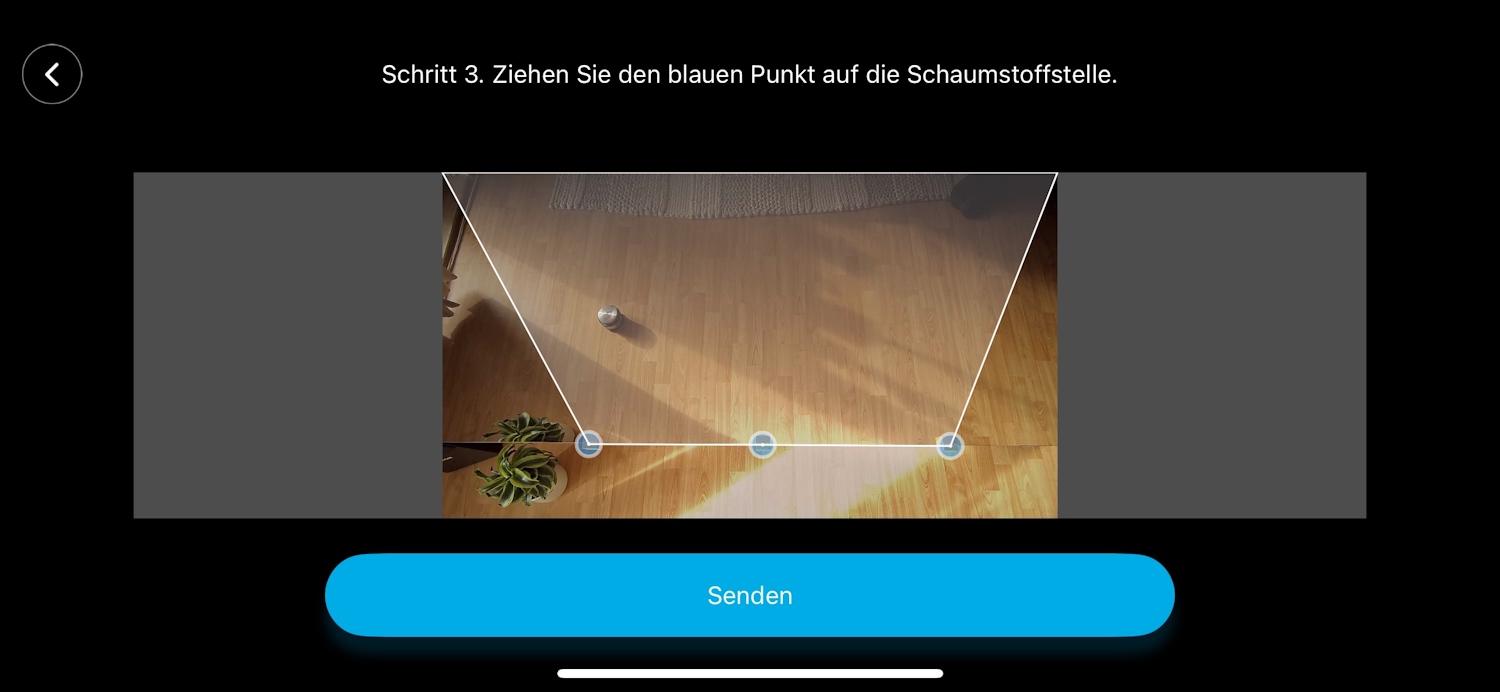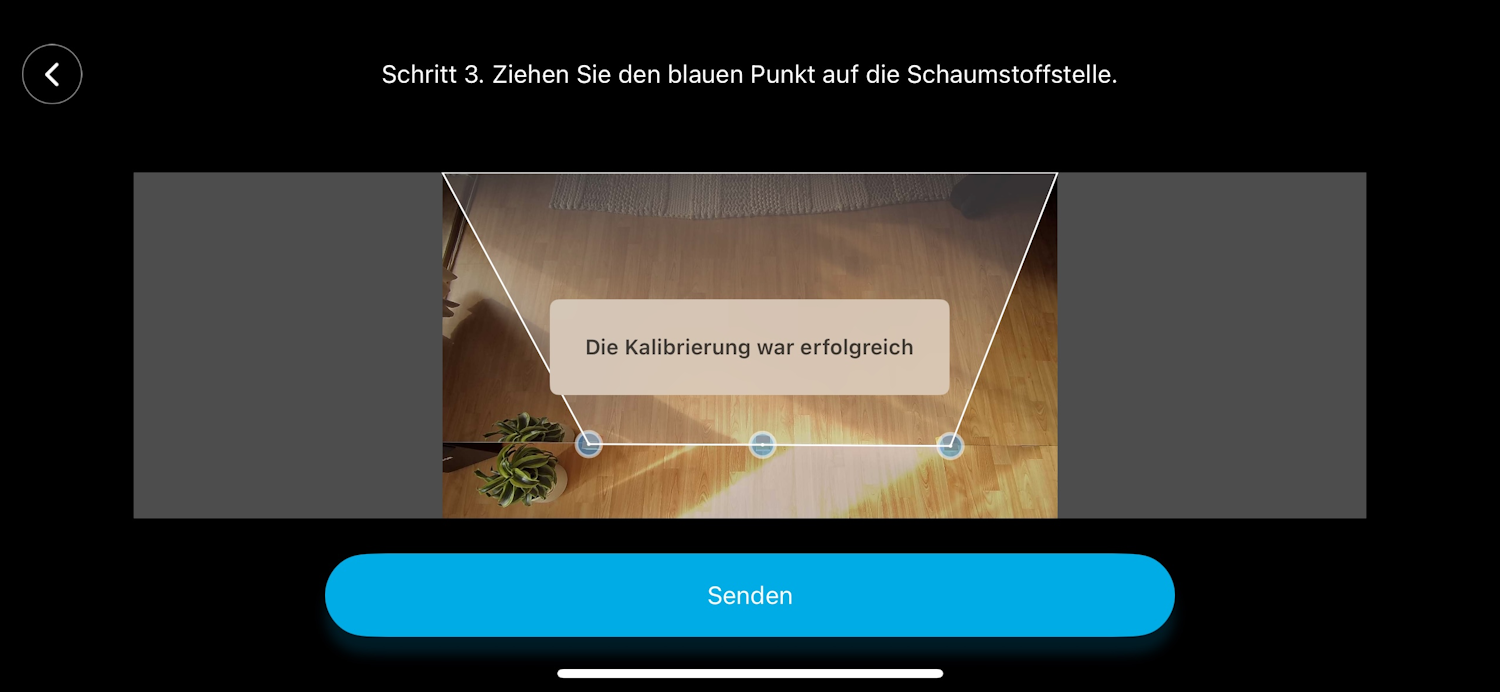Einrichtung
Via „Govee Home“ App geschieht die gesamte Einrichtung. Verfügbar im Google Play Store und im Apple App Store ist die App in wenigen Sekunden einsatzbereit. Da wir zuerst keine Anleitung hatten und das Gerät auch noch nicht mit Strom versorgt hatten, haben wir in der App auf das große, gelbe Plus ein Gerät manuell hinzugefügt und einfach mal geschaut was passiert. Unter dem Modellnamen H66A0 findet sich auch das 65″ Backlight 3 Pro, damit es aber weiter geht, hat lediglich erstmal die Steuerbox Strom bekommen.
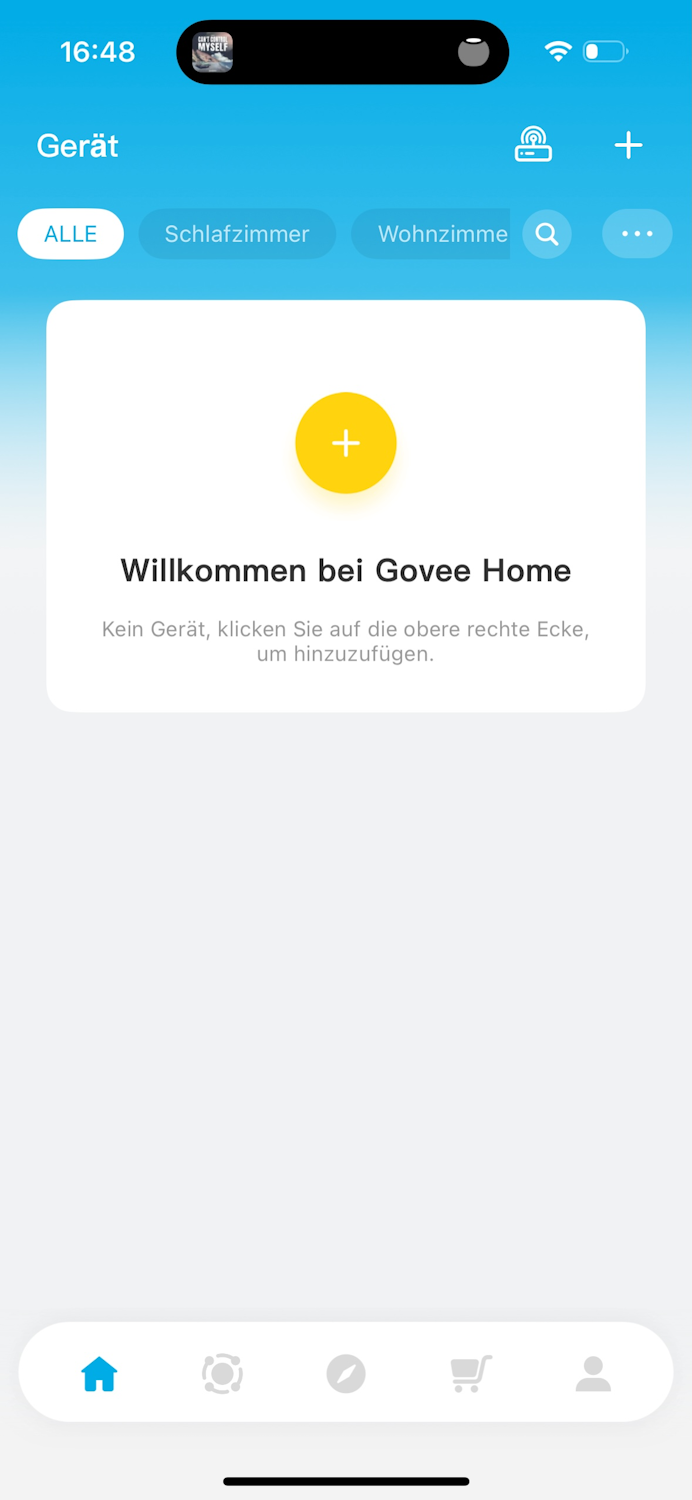
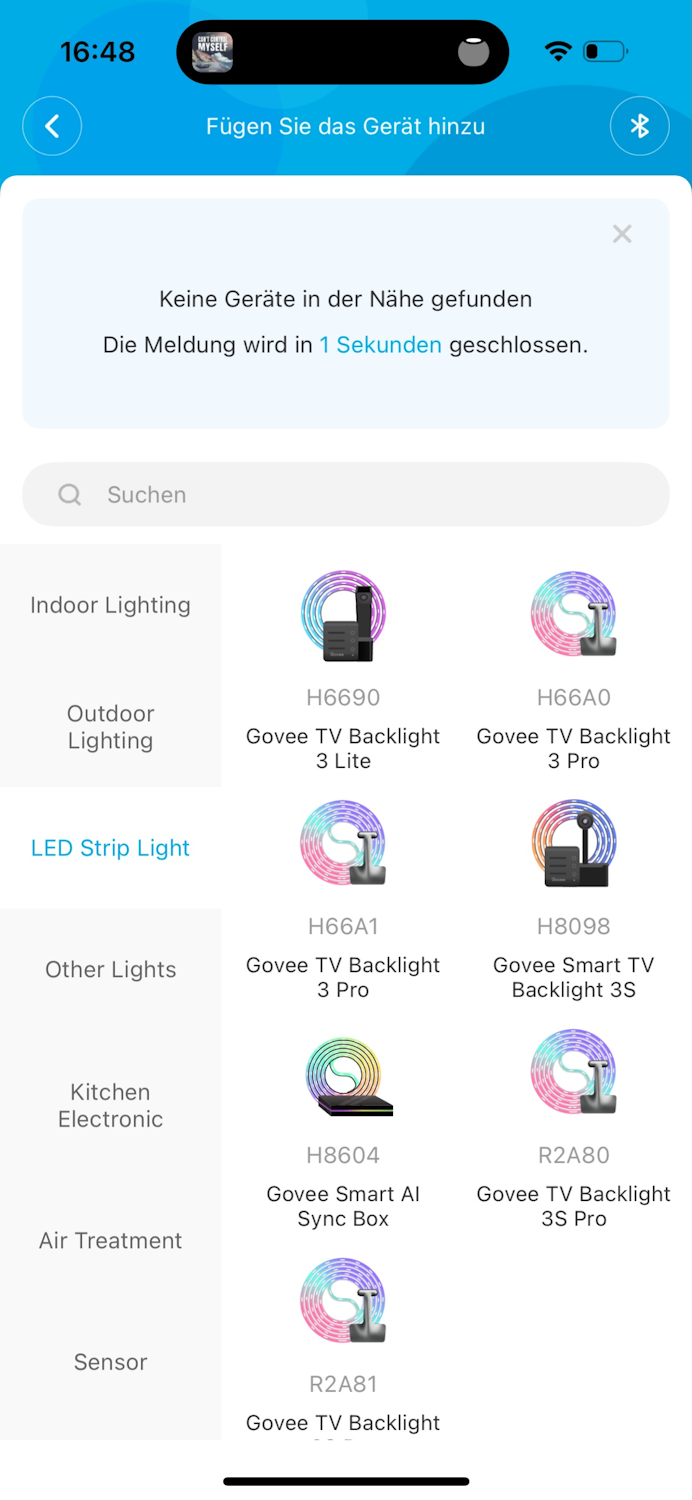
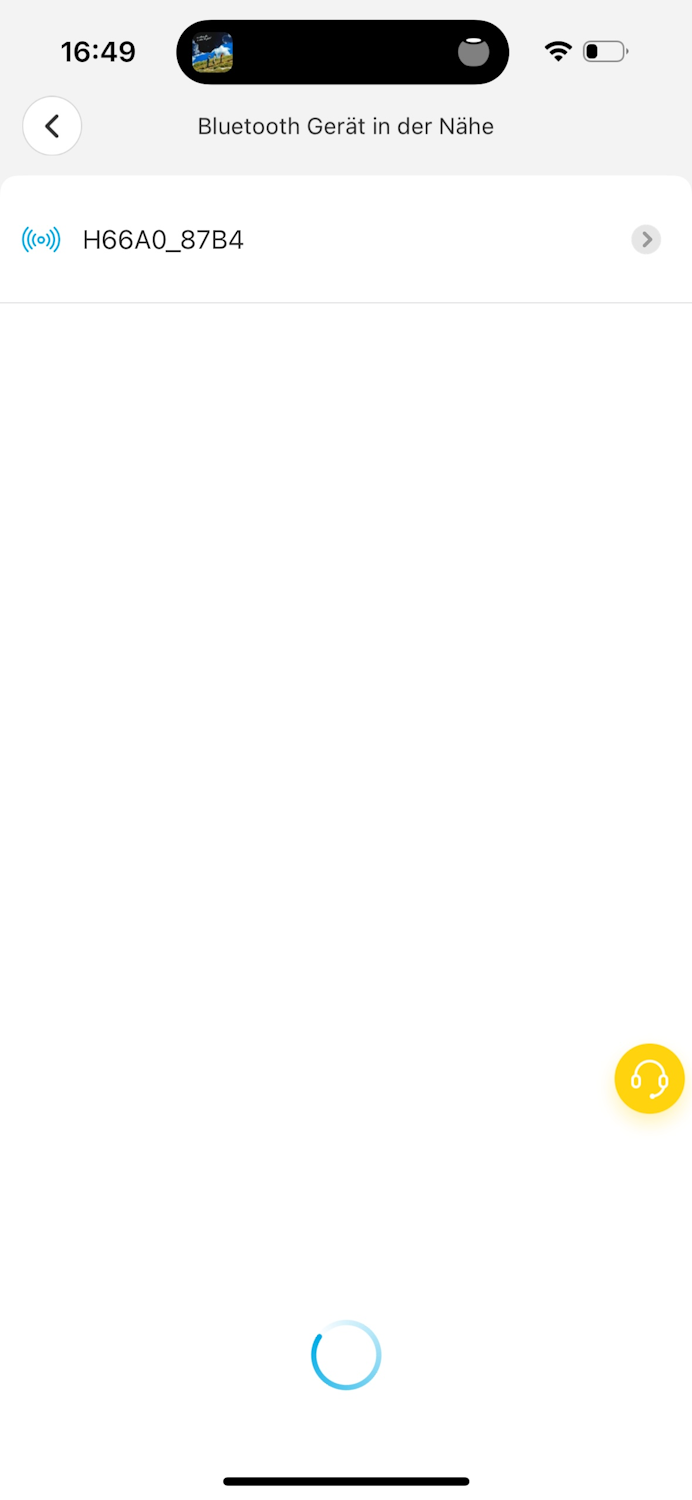
Im Anschluss sind wir lediglich den Vorgaben gefolgt und konnten das System so Schritt für Schritt installieren. Im Kapitel Aufbau habt ihr es bereits sehen können. Dabei war das System ausschließlich per Bluetooth gekoppelt.
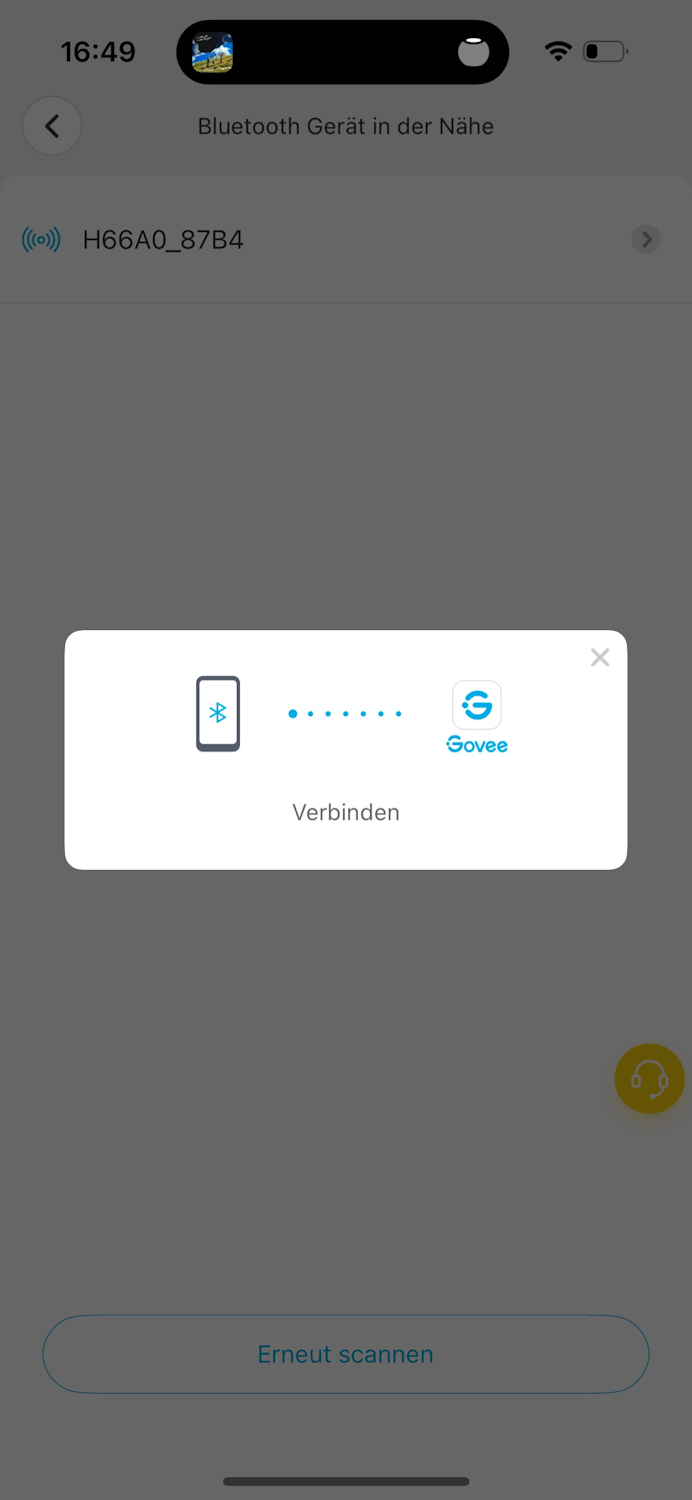
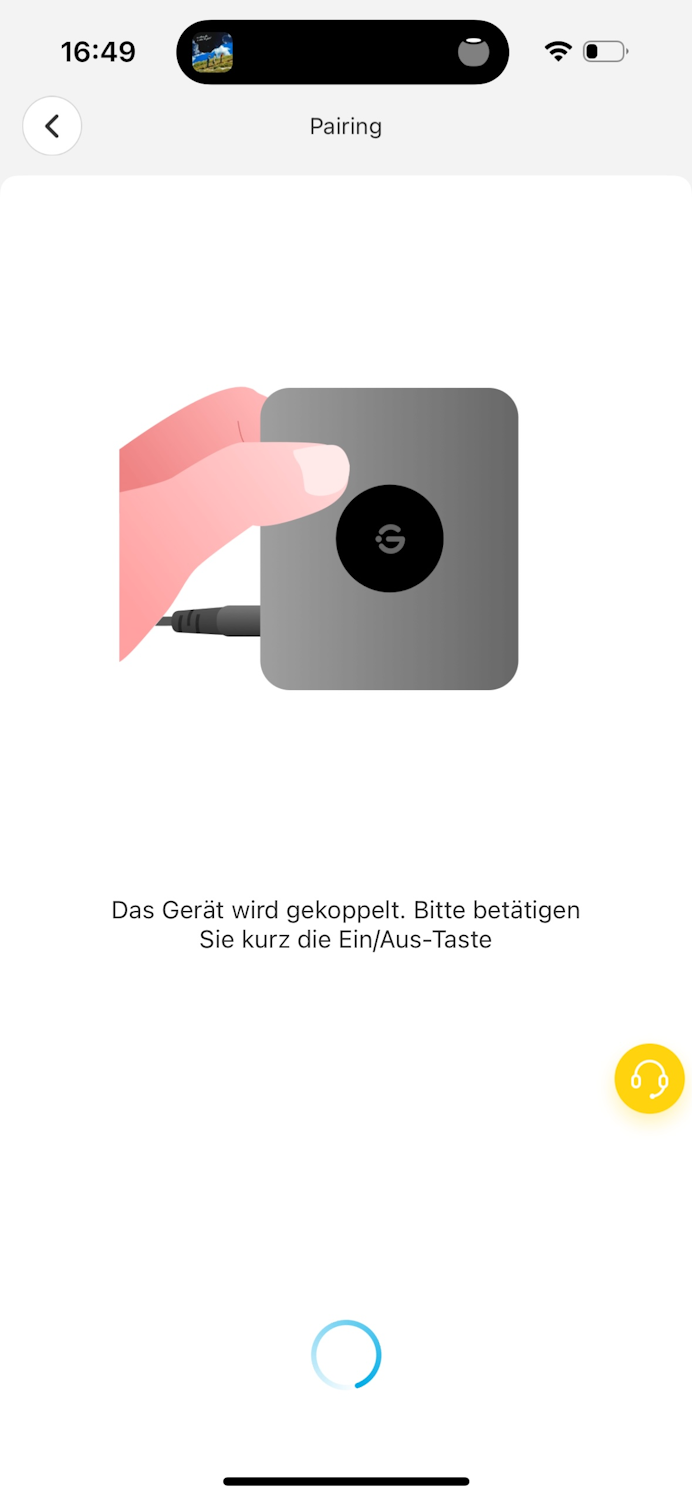
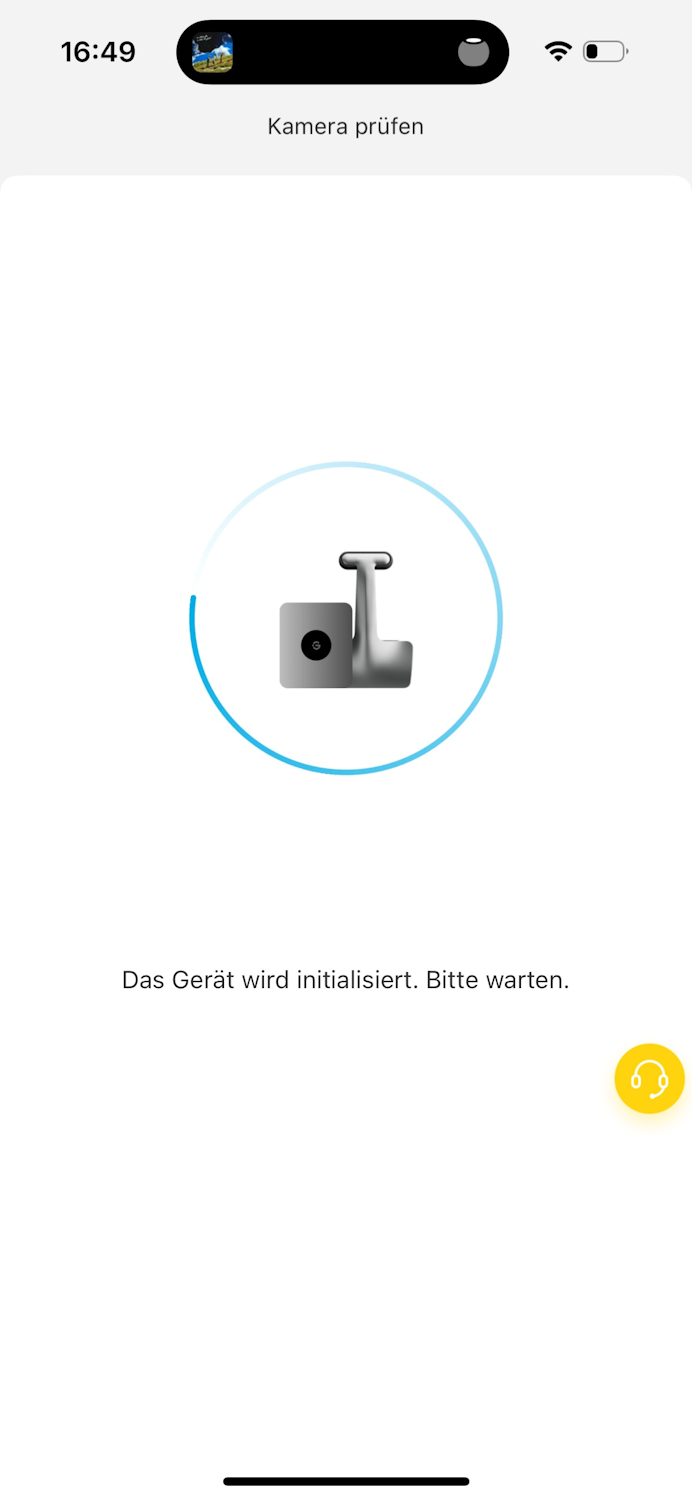
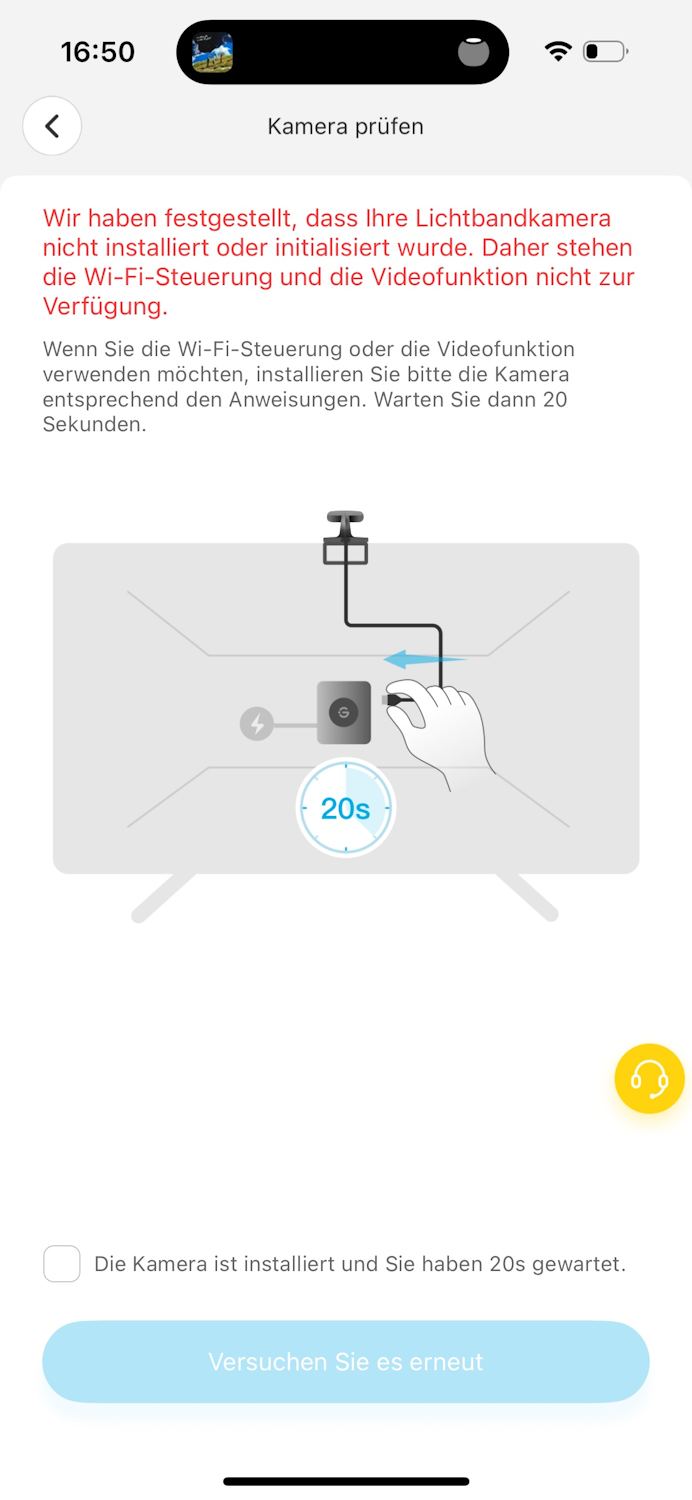
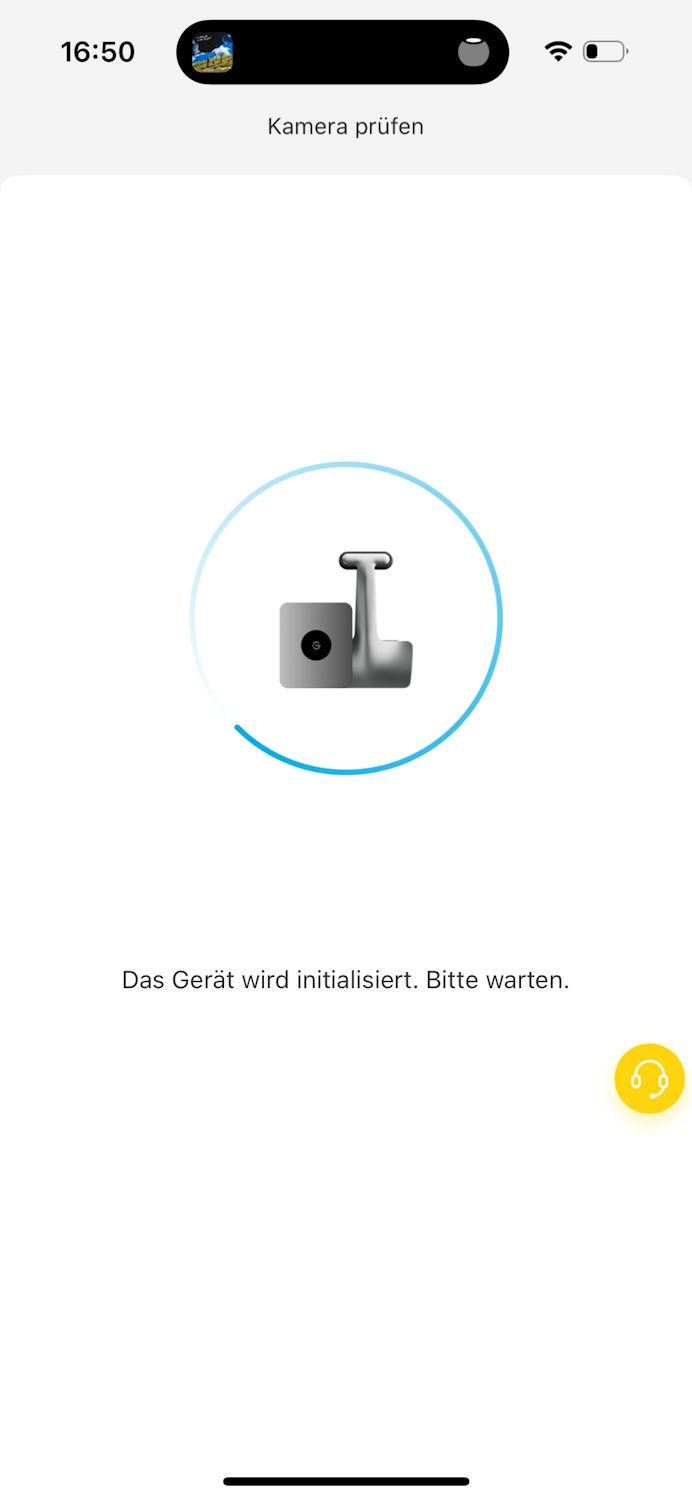
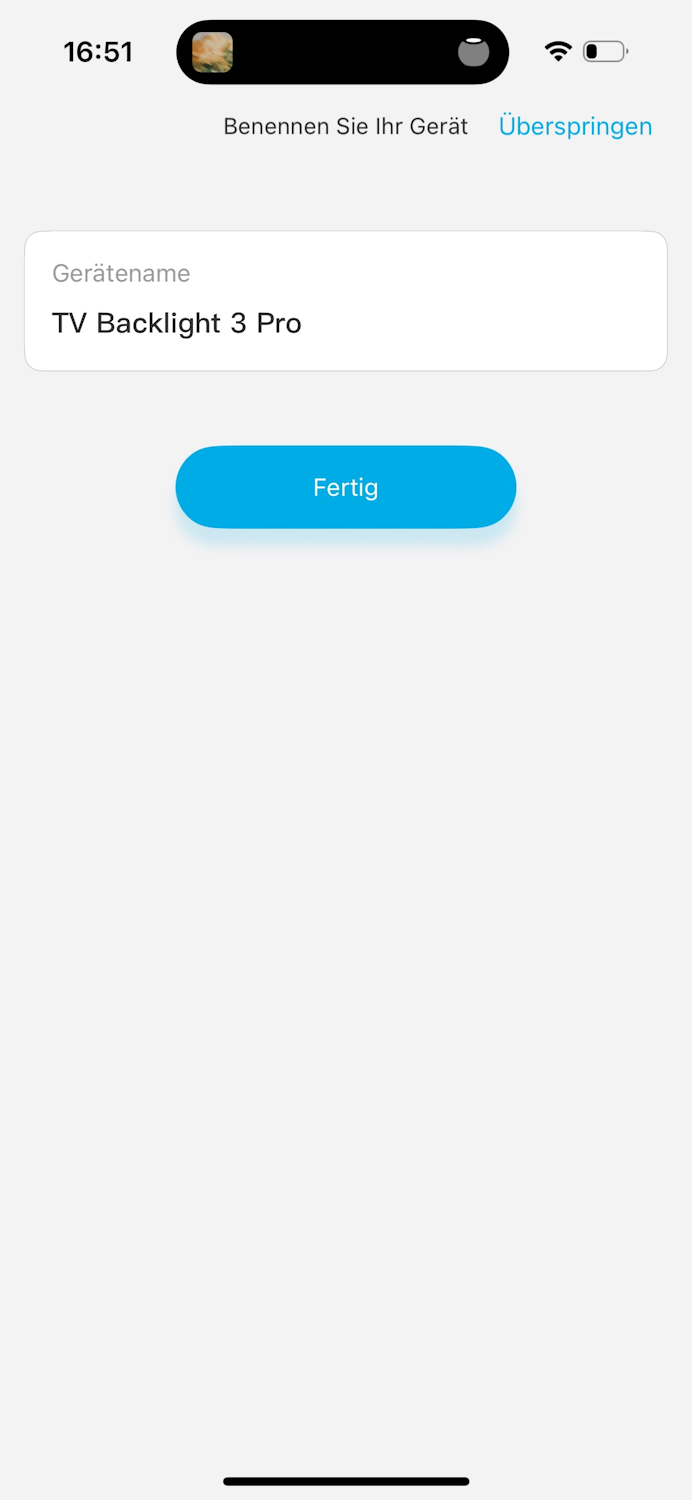
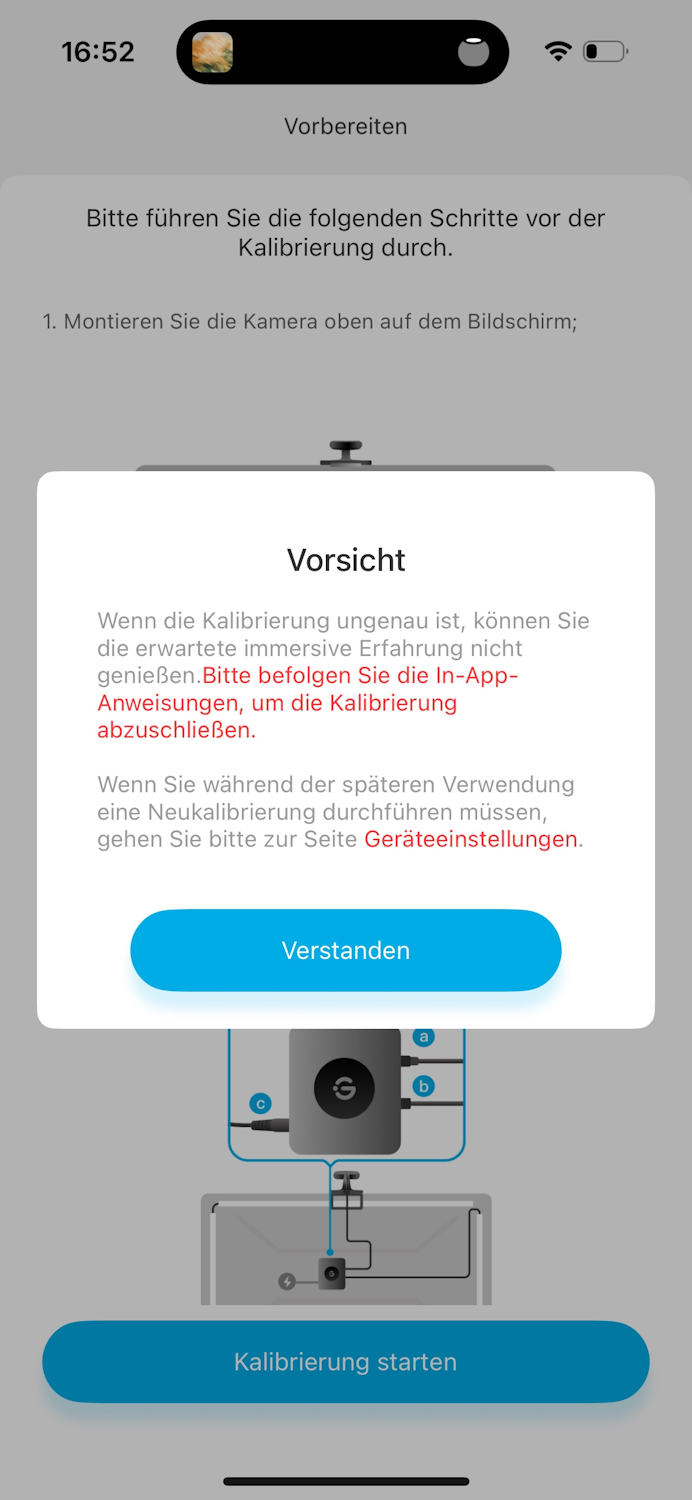
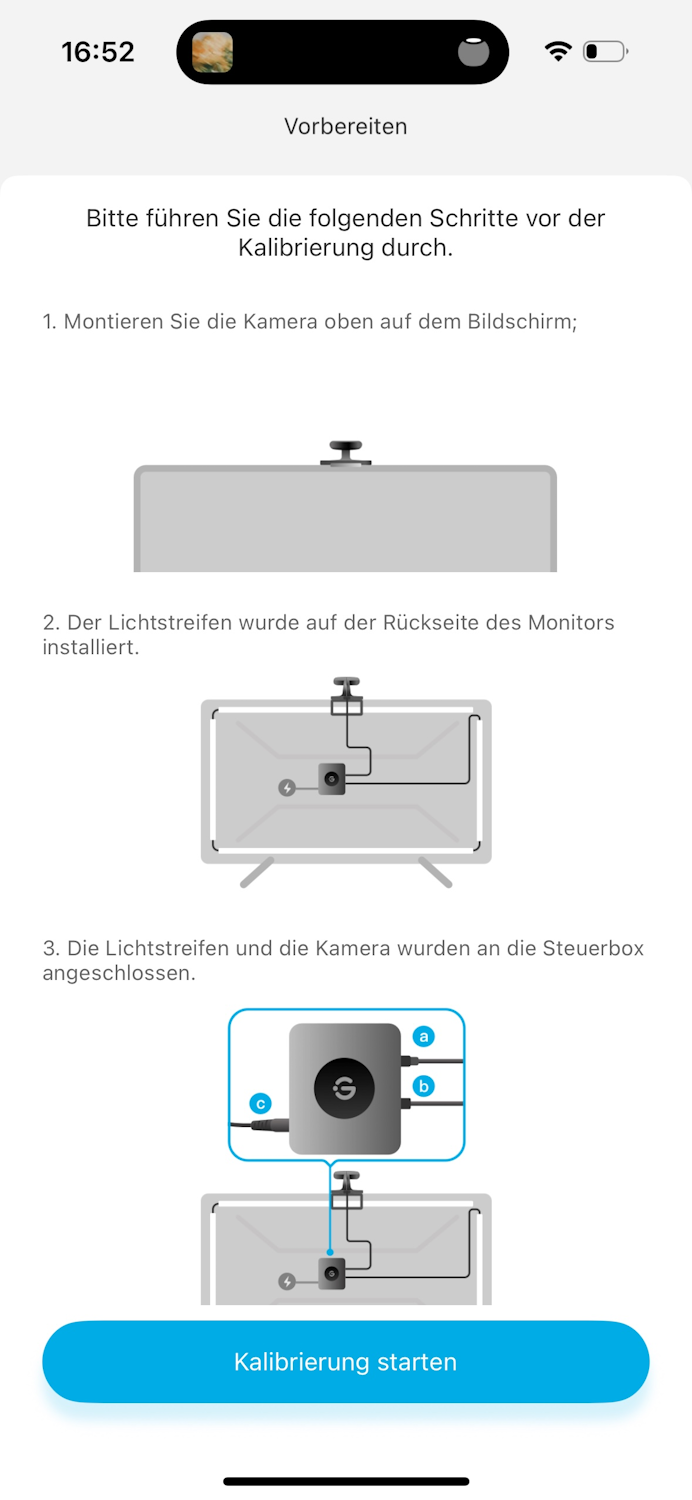
Bei der Ersteinrichtung wird jetzt die Richtung der LED Streifen eingestellt. Vergleicht einfach die blau und rot leuchtende Seite des Fernsehers mit den Bildern in der App und der erste Punkt ist eingestellt.


Weiter geht es mit den Netzwerkeinstellungen und der Verbindung mit eurem WLAN Netzwerk:
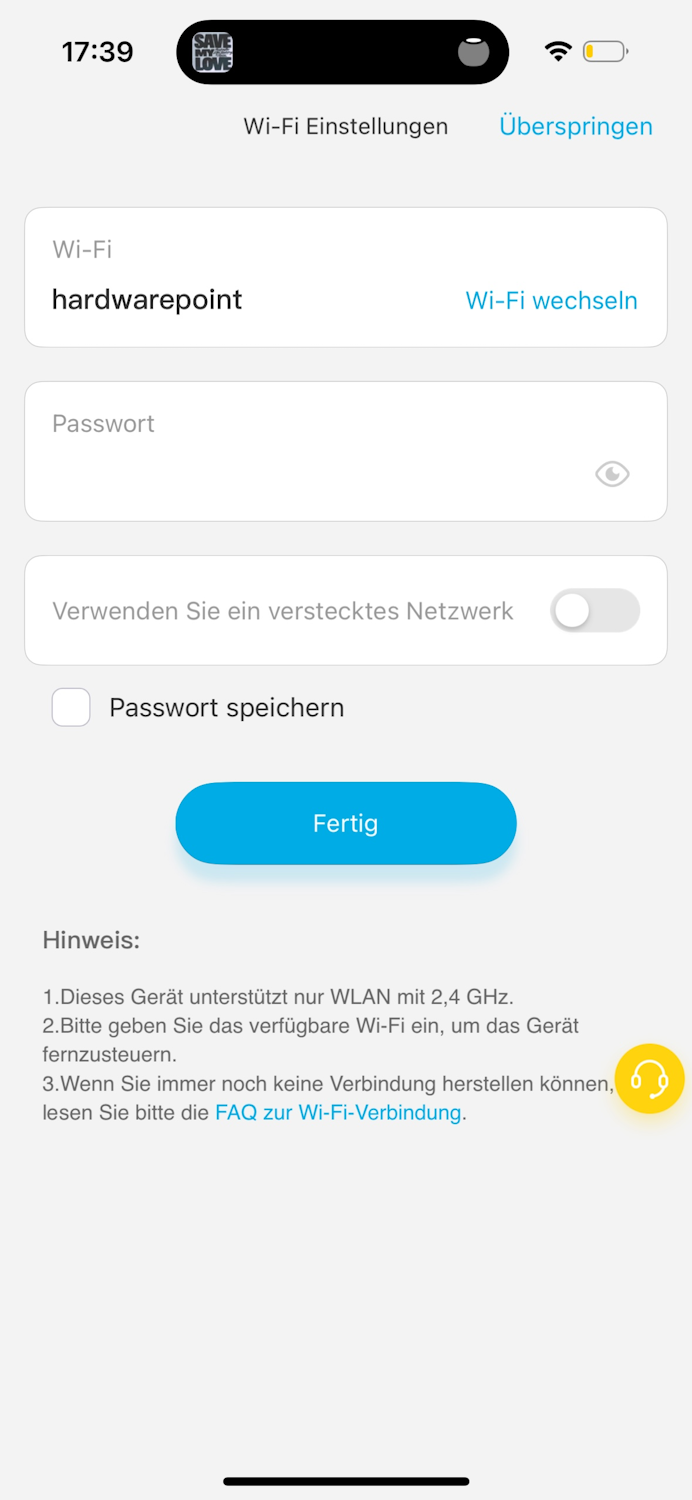
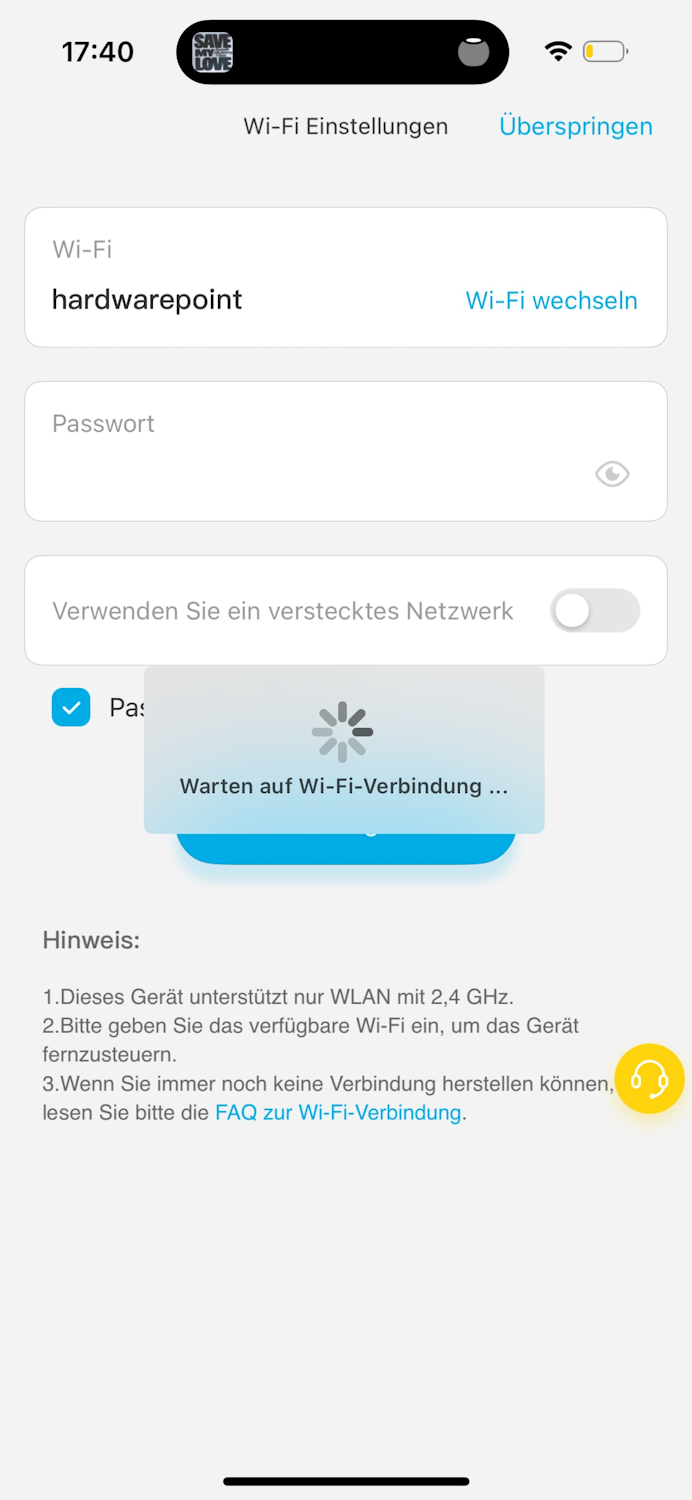
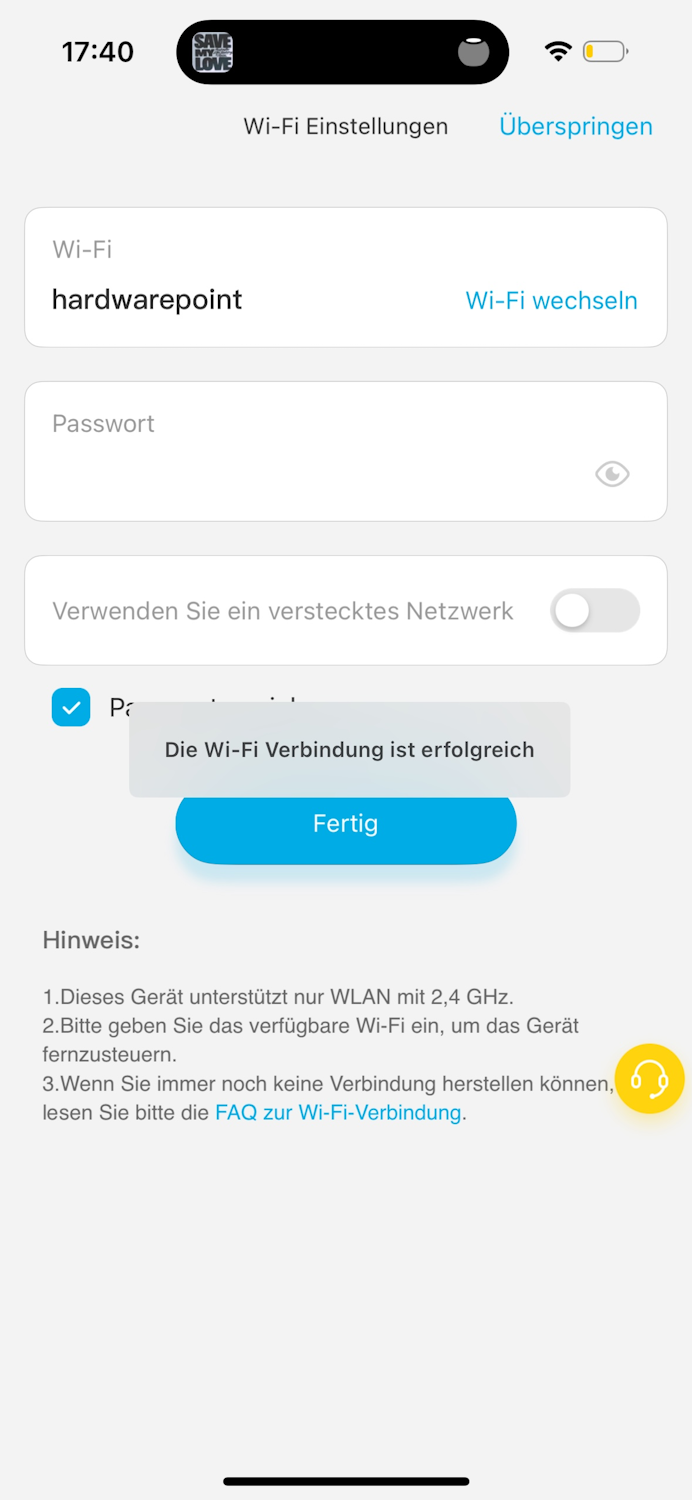
Später soll somit die komplette Steuerung mittels App erfolgen können. Wir testen später noch was mit Bluetooth oder nur ausschließlich mit WLAN möglich ist.

Damit die Kamera auf euren speziellen TV abgestimmt werden kann, werden die orangen Schaumstoffblöcke in den vorgegebenen Ecken aufgeklebt. In der App können jetzt die Messpunkte genau auf den Blöcken platziert werden und somit die Grenze für die Kamera eingestellt werden. Bzw. für jede der drei Kameras einzeln. Dazu wird einfach mit dem Finger auf dem Touch immer der nächst gelegene Punkt verschoben. Man muss also nicht direkt auf die Punkte tippen um sie zu verschieben – wäre auch schwierig, da man ja sonst schlecht sehen kann, ob die orangenen Quadrate getroffen wurden.
Die Einstellungen können auch jederzeit über die entsprechenden Menüs in der App wiederholt werden. Sowohl in der App als auch mit dem Merkblatt im Lieferumfang wird auf das vorsichtige Anbringen der Schaumstoffblöcke hingewiesen, ebenso auf das Entfernen. Sprich nur leichtes anbringen, nicht anzudrücken und auch das schräge entfernen, anstatt gerade zu ziehen. Wir hatten bei unserem Test auf jeden Fall keinerlei Rückstände auf dem TV oder etwaige andere Beschädigungen durch den Kleber der Kalibrierungshilfe. Bei Youtube finden sich auch passende Videos, die die orangenen Blöcke einfach an entsprechender Stelle einblenden.
Bei der Farbtreue hatte ich allerdings so meine Probleme. Eine Kalibrierung der einzelnen Farben ist nicht möglich. Per App lässt sich die Sättigung der Farben im gesamten, als einzelnen Schieberegler anpassen. Weißabgleich wird mittels eines grauen Bildes gemacht. Govee hat dazu für das TV Backlight 3 Lite ein Video auf Youtube, was sich im Idealfall direkt auf dem TV abspielen lässt und somit ein bestmögliches Ergebnis mit den zwei Kenngrößen zu erreichen ist. Da ein kamerabasiertes System das Bild des TVs selbst scannt, sollten darauf möglichst keine Reflektionen zu sehen sein, da sie sonst die erkannte Farbe abändern könnten.

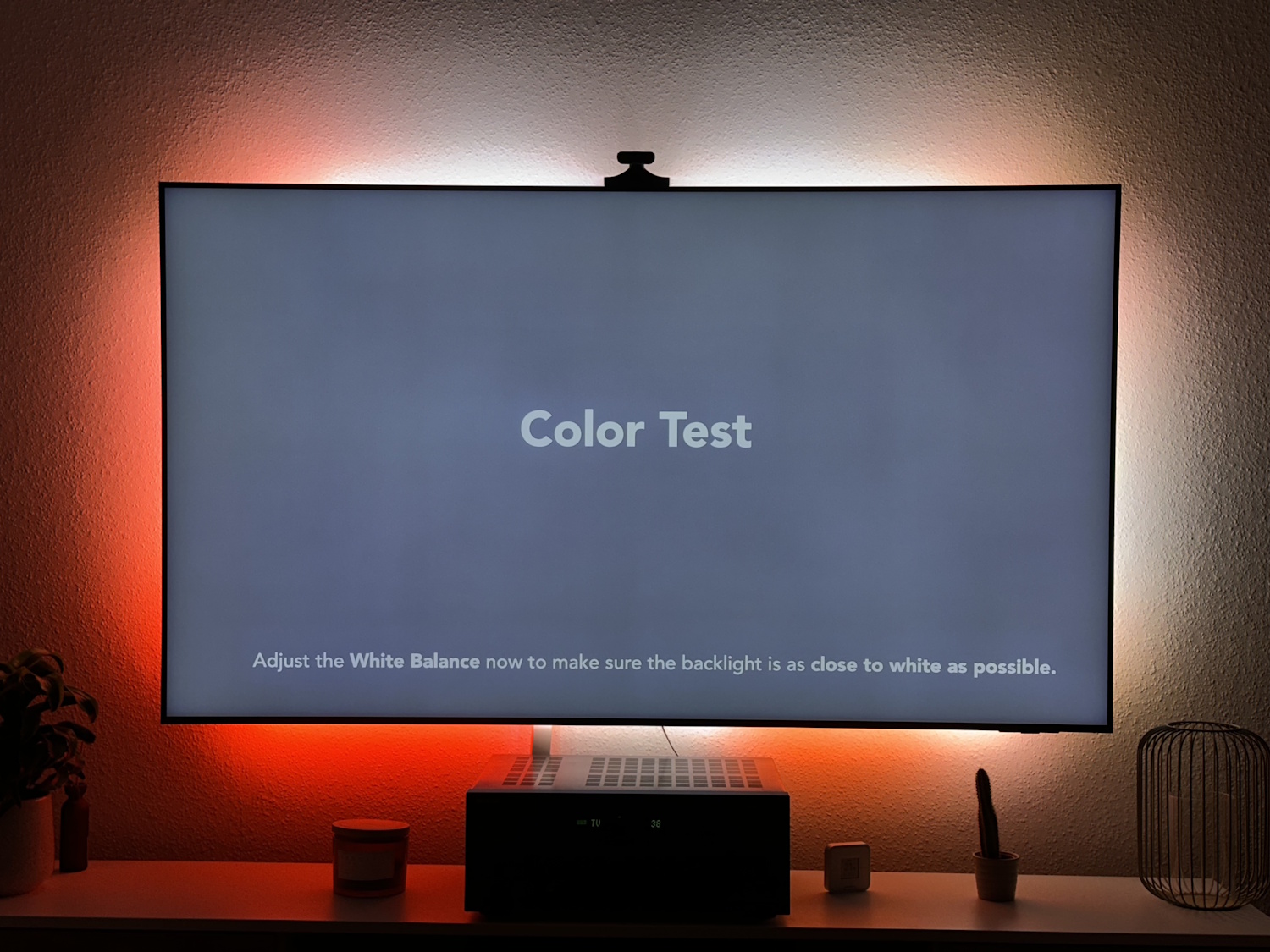
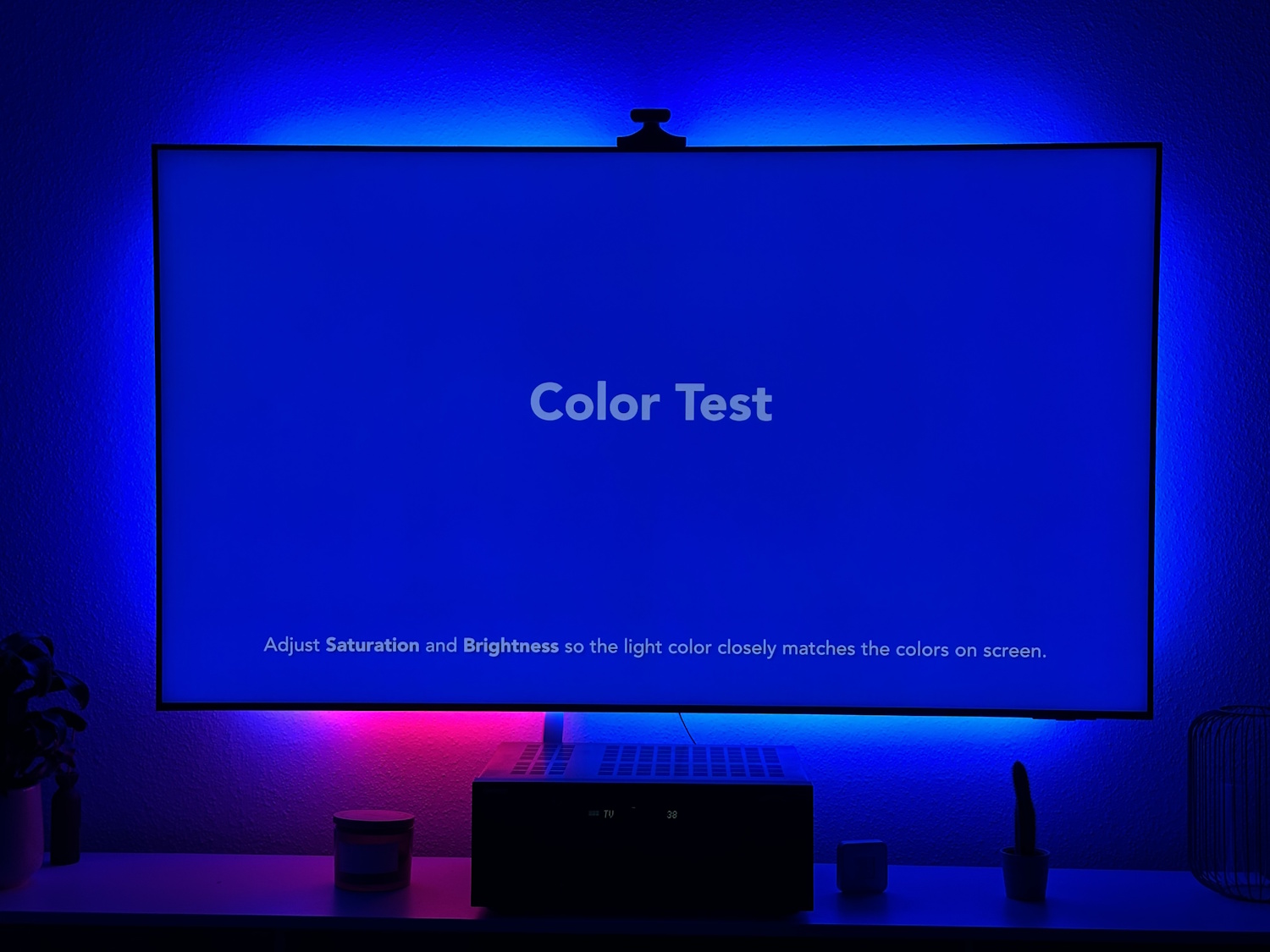
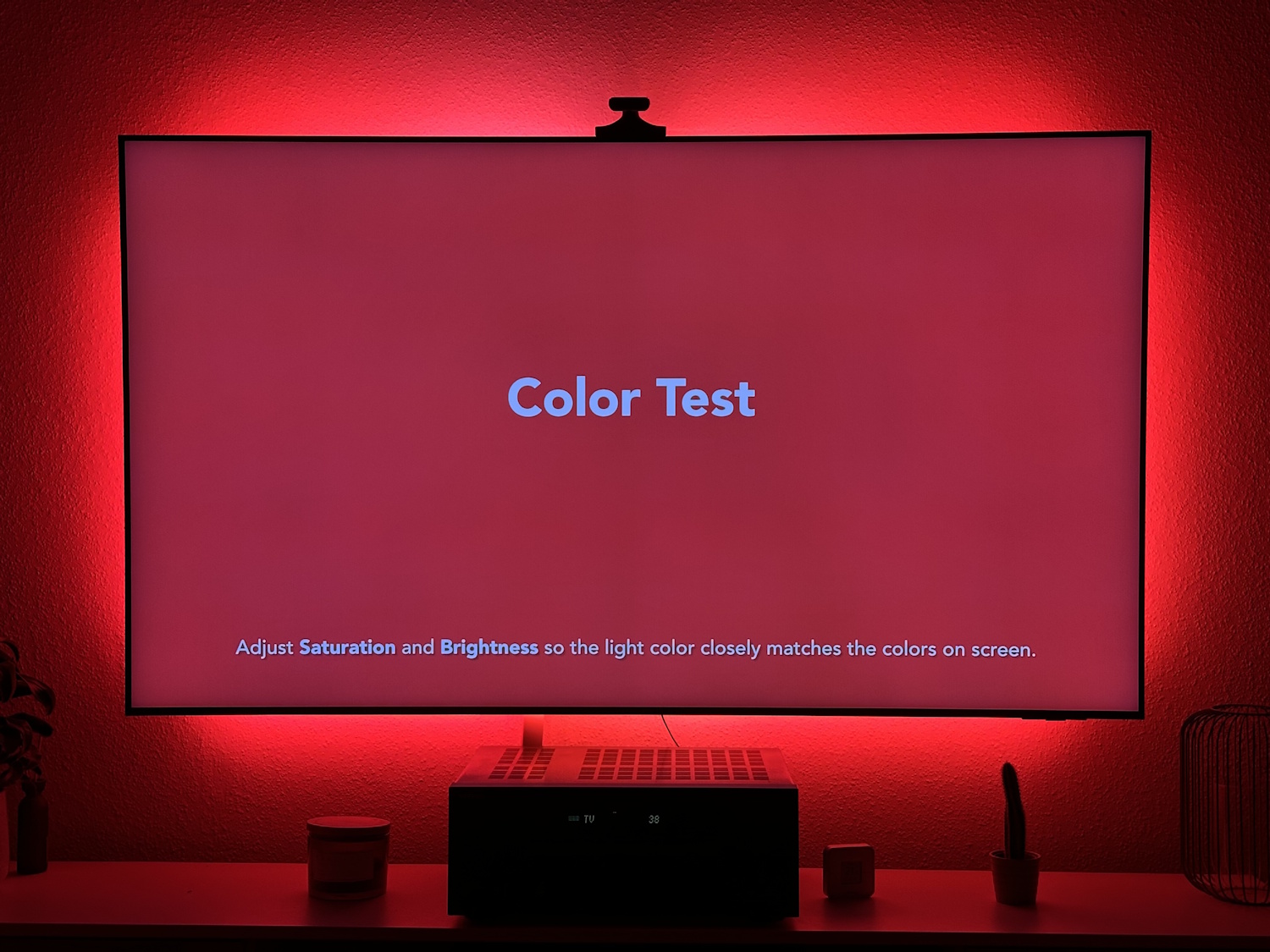
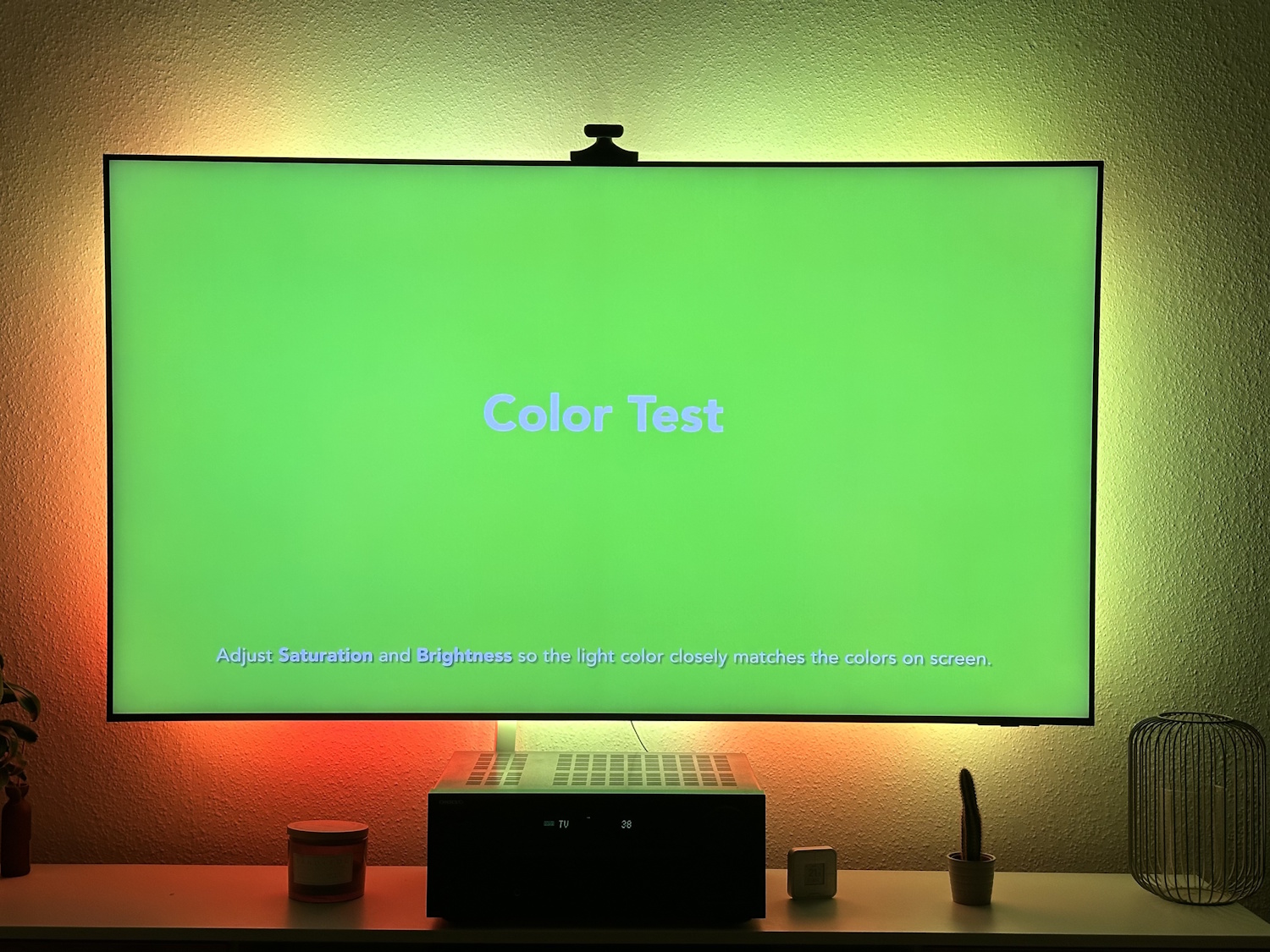

Deshalb nutzt man solch ein System auch eher in abgedunkelten Räumen oder einfach abends, aber ein zu nah aufgestelltes Lowboard mit reflektierender Oberfläche oder ein zu stark leuchtendes, unteres LED Band können die Kameraaufnahme auch verfälschen. So auch in unserem Setup, bei dem oft der untere, linke Balken durch eine Reflektion beeinträchtigt wurde. Der AV Receiver hilft an dieser Stelle auch nicht, da er noch näher am TV aufgestellt ist. Die Beeinflussung hängt aber auch stark mit der TV Bildschirmoberfläche zusammen. Bei unserem vorherigen Sony TV hatten wir auch tagsüber keine großartigen Spiegelungen, wobei das jetzige Samsung Modell auch dort bereits regenbogenartige Reflektionen zeigt.
Durch die Helligkeitsreduktion des unteren Streifens und mehrmalige Kalibrierung mit weiter nach innen gesetzten Begrenzungen für die Kamera, konnte ich diesen Effekt fast eliminieren, aber er taucht in machen Szenen immer noch auf. Das Kamera System ist in unserem Setup allerdings die einzige Möglichkeit für ein Ambilight, da wir die Apps des Smart TVs nutzen um Inhalte zu schauen. Eine HDMI Variante hat Govee mit der KI Sync Box Kit 2 auch im Programm, dazu braucht es aber externe Quellen, wie z.B. ein FIre TV Stick oder ähnliches.
Update: Jetzt gibt es auch ein Video extra für das Backlight 3 Pro von Govee, sodass man sich auch das aufkleben der orangenen Schaumstoffblöcke sparen kann. Sowohl die Kamerabegrenzung, als auch die Farbkalibrierung lässt sich komplett mit dem Video erledigen.
Somit ist jetzt alles einsatzbereit und wir können mit dem vollen Ambilight Feeling starten.
Der Verbrauch im Standby liegt bei ca. 4,4 W, im komplett gedimmten Zustand sind es ca. 8 W, was im Maximum auf 30 W steigen kann – alles gemessen mit der smarten FRITZ! DECT 200 Steckdose. Der Standby Verbrauch ist somit relativ hoch, dafür, dass nur auf ein Einschalten gewartet wird. Prinzipiell lässt sich aber über die App zumindest im Videomodus ein automatisches ausschalten nach X Sekunden einstellen, wenn kein Inhalt mehr erkannt wird, sodass das System fast zusammen mit dem TV in den Standby Modus wechselt.
Inhaltsverzeichnis: